Am văzut că Windows 10 evoluează la fiecare actualizareconstruirea care a fost lansată și o caracteristică foarte proeminentă, despre care a fost introdusă, a fost noua bara de căutare adăugată lângă butonul de pornire. Ocupă spațiu în bara de activități pe care o rezervăm de obicei pentru aplicațiile noastre utilizate frecvent și este oarecum redundantă, deoarece încă puteți căuta computerul din meniul Start. Din fericire, există două moduri foarte simple de a dezactiva bara de căutare, astfel încât să nu apară pe bara de activități în Windows 10. Iată cum este.
Ambele procese sunt simple cu o singură ființămai repede decât celălalt. Faceți clic dreapta pe Bara de activități și veți vedea o nouă opțiune în meniul contextual numit „Căutare”. Se extinde pentru a dezvălui trei opțiuni; dezactivează, arată pictograma de căutare sau arată caseta de căutare. Aveți o mulțime de alegeri cu privire la modul în care doriți să apară funcția de căutare. Selectați opțiunea Dezactivare pentru a ascunde bara de căutare, pictograma și toate.

Al doilea, puțin mai lung și ușoro modalitate incomodă de a ascunde bara de căutare este de a deschide proprietățile barei de activități. Faceți clic dreapta pe Bara de activități și selectați „Proprietăți”. Accesați fila „Bare de instrumente” și din meniul derulant „Căutare pe bara de activități” selectați opțiunea dezactivat pentru a o ascunde complet.
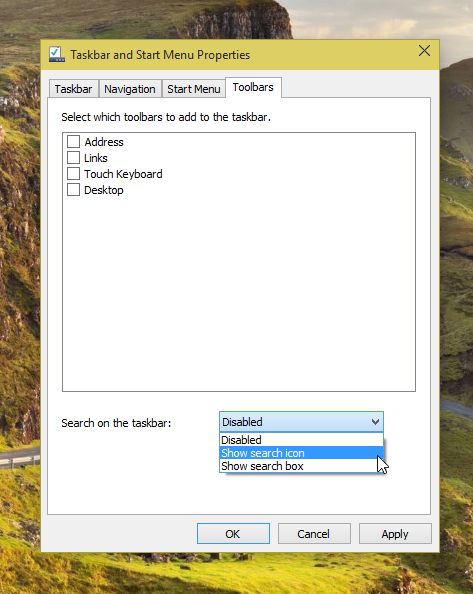
Dacă ascundeți bara de căutare pentru a economisi spațiu,îl puteți afișa numai pe pictograma de căutare. Chiar și cu căutarea dezactivată, puteți utiliza în continuare Cortana cu comanda vocală și după cum am menționat anterior, meniul de pornire are o funcție de căutare perfect funcțională pe care o puteți utiliza în același efect.

Singurul lucru ciudat este că funcția dezactivată, precum și opțiunile pentru a vizualiza fie pictograma, fie doar bara de căutare sunt oarecum redundante în implementarea lor actuală.











Comentarii